Ako nájsť zlúčené bunky v Exceli (a odstrániť ich)
Rôzne / / August 02, 2022

Naposledy aktualizované dňa

Ak zoraďujete údaje v Exceli, môže sa zobraziť chyba, ak obsahuje zlúčené bunky. Zistite, ako nájsť zlúčené bunky v Exceli a odstrániť ich.
Pokúšate sa zoradiť niektoré údaje v Exceli. Všetko sa zdá byť v poriadku, kým sa nezobrazí nepríjemná chyba: "Na to musia mať všetky zlúčené bunky rovnakú veľkosť."
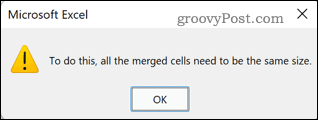
Zlúčené bunky môžu spôsobiť zmätok, keď sa pokúšate zoradiť svoje údaje. Problém je v tom, že zlúčené bunky nie je vždy také ľahké nájsť. Dobrou správou je, že je ľahké vypátrať akékoľvek nečestné zlúčené bunky a zbaviť sa ich. No, je to jednoduché, ak používate Windows; Používatelia počítačov Mac to majú s vecami ťažšie.
Tu je postup, ako nájsť zlúčené bunky v Exceli a odstrániť ich.
Ako nájsť zlúčené bunky v Exceli v systéme Windows
Pred odstránením zlúčených buniek z údajov ich musíte všetky nájsť. Je to jednoduché pomocou Excelu Nájsť a nahradiť nástroj.
Ak chcete nájsť zlúčené bunky v Exceli:
- Zvýraznite bunky, v ktorých chcete hľadať zlúčené bunky. Ak chcete vybrať všetky bunky, kliknite na prázdne miesto v ľavej hornej časti tabuľky alebo stlačte Ctrl+A.
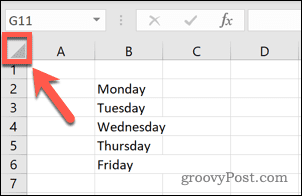
- Klikni na Domov tab.
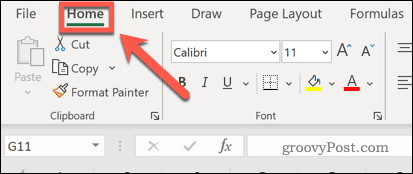
- Klikni na Nájsť a vybrať ikonu.
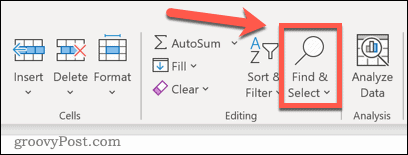
- Vyberte Nájsť.
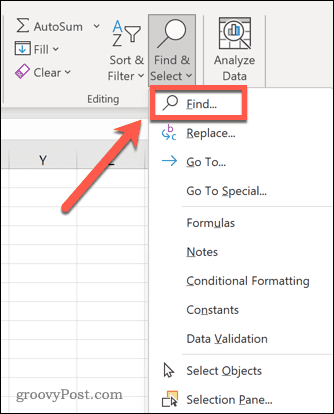
- Klikni na možnosti tlačidlo.
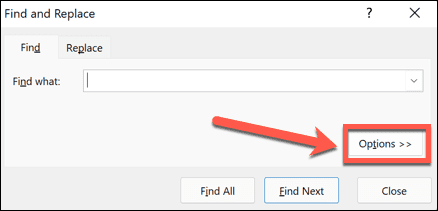
- Na konci Nájsť čo nastavenia, kliknite na Formátovať.
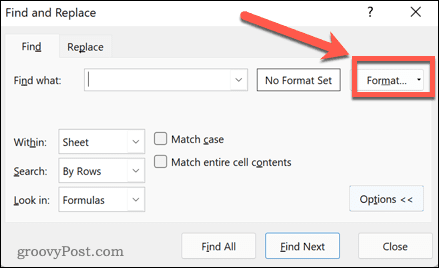
- Pod Zarovnanie kliknite na kartu Zlúčené bunky. Namiesto riadku by mal obsahovať začiarknutie. Kliknite OK na potvrdenie Formátovať nastavenie.
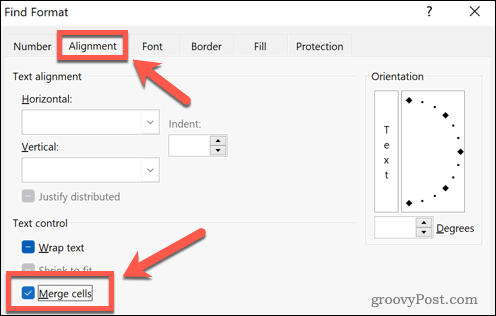
- Kliknite Nájsť všetko.
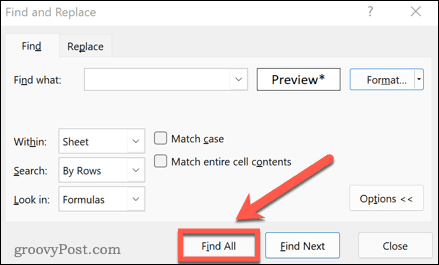
- Všetky zlúčené bunky budú uvedené v spodnej časti okna. Kliknutím na výsledok sa dostanete do danej bunky.
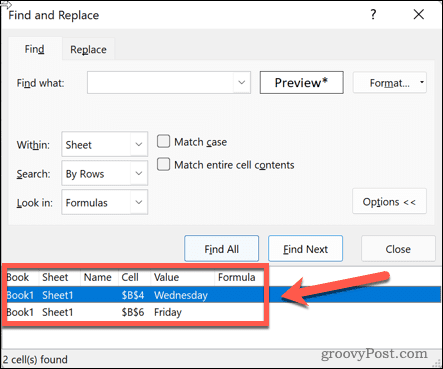
Ako zrušiť zlúčenie buniek v Exceli v systéme Windows
Teraz, keď sme ich našli, budete sa musieť naučiť, ako odstrániť zlúčené bunky v Exceli.
Ak chcete zrušiť zlúčenie buniek v Exceli:
- Ak chcete nájsť všetky zlúčené bunky vo svojom výbere, postupujte podľa vyššie uvedených krokov.
- Kliknutím na horný výsledok a podržaním vyberte všetky nájdené bunky posun, a kliknutím na spodný výsledok. Týmto sa vyberú všetky zlúčené bunky, ktoré sa našli.
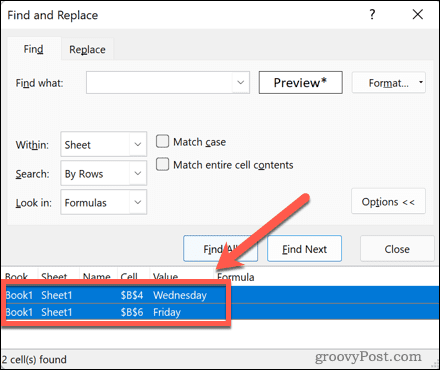
- V Domov kliknite na šípku nadol vedľa Zlúčiť a vycentrovať nástroj.
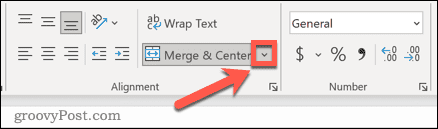
- Vyberte Zrušiť zlúčenie buniek.
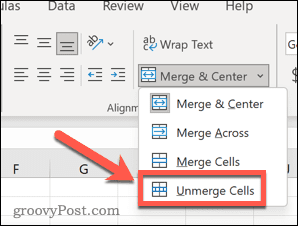
- Vaše bunky sú teraz nezlúčené.
Ako nájsť a opraviť zlúčené bunky v Exceli pre Mac
Je frustrujúce, že ak používate Mac, neexistuje jednoduchý spôsob, ako nájsť zlúčené bunky v Exceli. Pri použití Nájsť a nahradiť nástroj, Formátovať možnosť neexistuje, takže nemôžete hľadať bunky na základe ich zlúčenia. Keďže zlúčené bunky nemôžete ľahko vyhľadávať, jedinou možnosťou je odstránenie všetkých zlúčených buniek v hárku.
Odstránenie zlúčených buniek v Exceli pre Mac:
- Vyberte rozsah buniek, z ktorých chcete odstrániť zlúčené bunky, alebo vyberte všetky bunky kliknutím na prázdne miesto v ľavom hornom rohu tabuľky alebo stlačením Cmd+A.
- V Domov kliknite na šípku nadol vedľa Zlúčiť a vycentrovať ikonu.
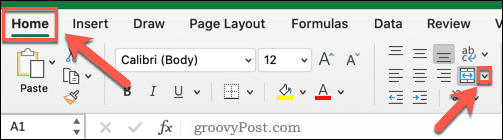
- Vyberte Zrušiť zlúčenie buniek.
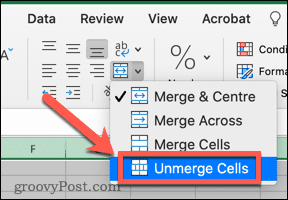
- Všetky bunky vo vybratých údajoch budú zrušené.
Riešenie problémov v Exceli
Naučiť sa, ako nájsť zlúčené bunky v Exceli, vám môže pomôcť opraviť chyby pri zoraďovaní údajov.
Ak máte iné problémy, pomoc je na dosah. Naučiť sa ako nájsť a odstrániť kruhové odkazy v Exceli alebo ako opraviť Excel ak to bude stále padať. Ak vám už bolo dosť povedané, že s vašou tabuľkou nie je niečo v poriadku, môžete dokonca ignorovať všetky chyby v Exceli.
Ako nájsť kód Product Key systému Windows 11
Ak potrebujete preniesť svoj produktový kľúč Windows 11 alebo ho len potrebujete na vykonanie čistej inštalácie operačného systému,...
Ako vymazať vyrovnávaciu pamäť prehliadača Google Chrome, súbory cookie a históriu prehliadania
Chrome odvádza skvelú prácu pri ukladaní vašej histórie prehliadania, vyrovnávacej pamäte a súborov cookie na optimalizáciu výkonu vášho prehliadača online. Jej postup...
Priraďovanie cien v obchode: Ako získať ceny online pri nakupovaní v obchode
Nákup v obchode neznamená, že musíte platiť vyššie ceny. Vďaka zárukám dorovnania cien môžete získať online zľavy pri nákupe v...
Ako darovať predplatné Disney Plus digitálnou darčekovou kartou
Ak ste si užili Disney Plus a chcete sa oň podeliť s ostatnými, tu je návod, ako si kúpiť predplatné Disney+ Darček za...

